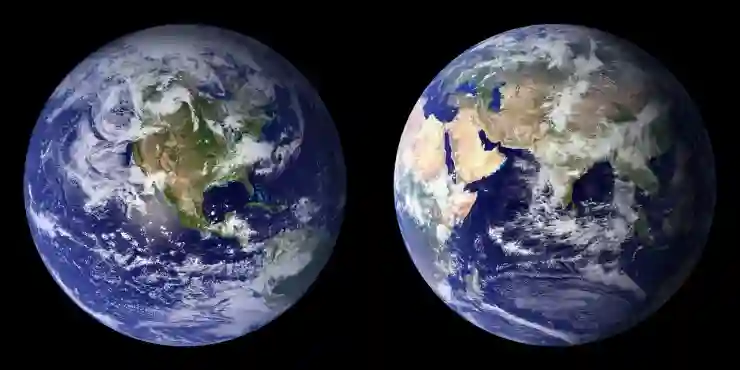아웃룩에서 이메일을 확인하다 보면 종종 이미지가 제대로 로드되지 않고 엑박으로 표시되는 경우가 있습니다. 이러한 문제는 여러 가지 원인으로 발생할 수 있으며, 특히 보안 설정이나 인터넷 연결 상태와 관련이 깊습니다. 이미지가 보이지 않으면 이메일의 내용 이해에 방해가 될 뿐만 아니라, 중요한 정보를 놓칠 수도 있습니다. 따라서 이번 포스트에서는 아웃룩에서 이미지 엑박 문제를 해결하는 다양한 방법에 대해 알아보겠습니다. 정확하게 알려드릴게요!
보안 설정 점검하기
신뢰할 수 있는 발신자 목록 확인
아웃룩에서는 보안을 위해 신뢰할 수 있는 발신자로 지정된 이메일 주소에서만 이미지를 자동으로 로드하도록 설정되어 있습니다. 만약 이미지가 제대로 표시되지 않는다면, 해당 이메일의 발신자가 신뢰할 수 있는 목록에 포함되어 있는지 확인해보세요. 이를 위해 아웃룩의 ‘파일’ 메뉴를 열고 ‘옵션’을 선택한 후, ‘신뢰 센터’로 이동하세요. 거기서 ‘신뢰 센터 설정’을 클릭하고 ‘자동 다운로드’ 옵션을 확인하여 필요시 예외를 추가하면 됩니다. 이렇게 하면 특정 발신자로부터 오는 이메일이 보다 원활하게 표시될 것입니다.
이미지 다운로드 설정 변경하기
아웃룩은 기본적으로 외부 이미지를 자동으로 다운로드하지 않도록 설정되어 있습니다. 이는 스팸이나 악성 코드로부터 사용자를 보호하기 위한 조치입니다. 하지만 이로 인해 이미지가 엑박으로 표시되는 경우가 많습니다. 이러한 상황에서는 ‘파일’ 메뉴에서 ‘옵션’을 선택한 다음, ‘메일’ 탭으로 이동하여 ‘메시지 도착 시 외부 콘텐츠 다운로드 차단’ 옵션을 해제해 보세요. 이 설정을 변경하면 외부 이미지를 더 쉽게 로드할 수 있게 되어, 이메일 내용을 보다 잘 이해하는 데 도움이 될 것입니다.
방화벽 및 안티바이러스 프로그램 점검
때로는 방화벽이나 안티바이러스 소프트웨어가 아웃룩에서 이미지를 불러오는 것을 차단할 수도 있습니다. 이러한 프로그램들은 종종 인터넷 연결을 모니터링하며 의심스러운 활동으로 판단된 경우 특정 콘텐츠의 접근을 제한할 수 있습니다. 방화벽 또는 안티바이러스 소프트웨어의 설정을 점검하여 아웃룩이 정상적으로 작동하도록 허용하는 예외를 추가하세요. 이를 통해 이미지가 제대로 표시될 확률이 높아질 것입니다.

아웃룩 이미지 엑박 뜨고 안 보일 때 해결 방법
인터넷 연결 상태 확인하기
네트워크 연결 상태 점검
이미지가 엑박으로 나타나는 문제는 종종 불안정한 인터넷 연결과 관련이 있습니다. 특히 Wi-Fi를 사용 중이라면 신호 강도를 확인하고, 필요한 경우 라우터를 재부팅하거나 가까운 위치로 이동해 보세요. 유선 연결이라면 케이블이 올바르게 연결되어 있는지 점검하는 것도 좋습니다. 안정적인 네트워크 환경은 아웃룩에서 이미지가 정상적으로 로드되도록 돕는데 필수적입니다.
브라우저와 다른 앱 점검
아웃룩에서 웹 기반 이메일 서비스를 사용하는 경우, 브라우저의 캐시나 쿠키 문제가 이미지 로딩에 영향을 미칠 수 있습니다. 브라우저의 캐시와 쿠키를 삭제하고 다시 로그인해 보세요. 또한 다른 애플리케이션에서도 인터넷 사용에 문제가 없는지 확인해야 합니다. 만약 다른 앱에서도 이미지 로딩 문제가 발생한다면 이는 전반적인 네트워크 문제일 가능성이 큽니다.
VPN 및 프록시 서버 설정 검토
VPN이나 프록시 서버를 사용할 때도 이미지 로딩 문제가 발생할 수 있습니다. 이러한 서비스들은 인터넷 트래픽을 변경하여 특정 콘텐츠 접근에 영향을 줄 수 있기 때문입니다. VPN이나 프록시 서버를 잠시 비활성화해 보고, 이후 다시 아웃룩에서 이미지를 확인해 보세요. 이 방법으로 문제의 원인을 찾거나 해결책을 발견할 수 있을 것입니다.
소프트웨어 업데이트 진행하기
아웃룩 최신 버전 유지하기
소프트웨어 업데이트는 종종 버그 수정과 성능 향상을 제공하므로, 아웃룩 역시 최신 버전으로 유지하는 것이 중요합니다. 주기적으로 업데이트를 체크하고 설치하여 기능 개선 및 오류 수정 혜택을 누리세요. 업데이트 과정은 간단하며 파일 메뉴에서 ‘계정’ 섹션으로 가면 최신 상태인지 쉽게 확인할 수 있습니다.
운영 체제와 드라이버 체크하기
운영 체제가 오래된 경우에도 아웃룩의 기능이 제대로 작동하지 않을 수 있습니다. 따라서 운영 체제와 각종 드라이버도 최신 버전으로 유지해야 합니다. 특히 그래픽 드라이버는 이미지 렌더링과 관련이 깊으므로 반드시 업데이트 하시는 것이 좋습니다.
애드인 관리하기
아웃룩에 설치된 애드인이 문제를 일으킬 수도 있으니, 이러한 애드인을 관리하는 것도 좋은 방법입니다. 일부 애드인은 이메일 내용에 영향을 미쳐 이미지 로딩에 장애를 일으킬 수 있습니다. 파일 메뉴에서 ‘옵션’, 그 다음 ‘애드인’ 섹션으로 들어가서 불필요한 애드인을 비활성화하거나 제거해 보세요.
캐시 및 데이터 정리하기
아웃룩 캐시 지우기
오랜 시간 동안 아웃룩을 사용하다 보면 캐시에 쌓인 데이터 때문에 성능 저하가 발생할 수 있으며, 이로 인해 이미지 로딩 문제가 생길 수 있습니다. 따라서 주기적으로 캐시를 정리하는 것이 필요합니다. 제어판에서 저장소 최적화를 통해 임시 파일과 캐시 데이터를 삭제하면 아웃룩 속도가 빨라지고 이미지 로딩 문제가 개선될 가능성이 높습니다.
PST 파일 정리하기
PST 파일은 아웃룩에서 사용하는 데이터 파일로 많은 양의 데이터가 쌓이면 정상 작동에 영향을 줄 수 있습니다. PST 파일 크기가 너무 커졌다면 분할하거나 정리를 고려해야 합니다. 이를 통해 과도한 데이터량을 줄이고 성능 향상을 기대할 수 있으며, 결과적으로 이미지를 보다 쉽게 불러올 수도 있을 것입니다.
정크 메일 폴더 체크하기
정크 메일 폴더에는 실제 중요한 메일들이 잘못 분류되어 들어갈 때가 많습니다 이럴 경우 해당 메일 내의 이미지도 불러오지 못하게 될 가능성이 높습니다 한 번씩 정크 메일 폴더를 체크해서 놓친 메일들을 찾아내고 복원해주세요 그렇게 함으로써 중요한 정보를 놓치는 일을 예방할 수 있을 것입니다
마무리 지으며
아웃룩에서 이미지가 제대로 표시되지 않는 문제는 다양한 원인으로 발생할 수 있습니다. 위에서 제시한 방법들을 통해 보안 설정, 인터넷 연결, 소프트웨어 업데이트 및 데이터 정리 등을 점검해 보세요. 이러한 과정을 통해 이메일 사용 경험을 개선하고, 중요한 정보를 놓치는 일을 예방할 수 있습니다. 항상 최신 상태를 유지하는 것이 중요합니다.
참고하면 좋은 정보
1. 아웃룩의 고객 지원 센터를 방문하여 추가적인 도움을 받을 수 있습니다.
2. 사용자 커뮤니티 포럼에서 비슷한 문제를 겪은 사용자들의 해결 방법을 찾아보세요.
3. 아웃룩 관련 블로그나 유튜브 채널에서 팁과 트릭을 확인해 보세요.
4. 정기적으로 PC의 성능을 최적화하여 아웃룩 사용 환경을 개선하세요.
5. 각종 소프트웨어의 공식 웹사이트를 통해 최신 업데이트 정보를 확인하세요.
주요 포인트 요약
아웃룩에서 이미지 로딩 문제를 해결하기 위해 신뢰할 수 있는 발신자 목록 확인, 인터넷 연결 상태 점검, 소프트웨어 업데이트 및 캐시 정리가 필요합니다. 또한 방화벽과 안티바이러스 설정도 점검하여 정상적인 이메일 사용 환경을 유지하는 것이 중요합니다.
자주 묻는 질문 (FAQ) 📖
Q: 아웃룩에서 이미지가 엑박으로 표시되는 이유는 무엇인가요?
A: 아웃룩에서 이미지가 엑박으로 표시되는 이유는 여러 가지가 있을 수 있습니다. 일반적으로는 이메일 설정에서 외부 콘텐츠 자동 다운로드를 차단했거나, 인터넷 연결 문제, 또는 이미지 파일이 손상되었을 때 발생할 수 있습니다.
Q: 아웃룩에서 엑박 대신 이미지를 보려면 어떻게 해야 하나요?
A: 아웃룩에서 이미지를 보려면, 이메일의 상단에 있는 “옵션” 또는 “외부 콘텐츠 다운로드” 버튼을 클릭하여 외부 콘텐츠를 다운로드하도록 설정해야 합니다. 또한, 설정 메뉴에서 ‘신뢰할 수 있는 발신자’ 목록에 추가하거나 ‘모든 외부 콘텐츠 다운로드 허용’ 옵션을 활성화할 수 있습니다.
Q: 특정 이메일에서만 이미지가 엑박으로 뜨는데, 어떻게 해결하나요?
A: 특정 이메일에서만 이미지가 엑박으로 뜨는 경우, 해당 이메일 발신자의 도메인이 차단되었을 수 있습니다. 이 경우, ‘신뢰할 수 있는 발신자’ 목록에 추가하거나 해당 이메일의 내용을 확인하여 링크가 올바른지, 또는 이미지가 원본 서버에 존재하는지 확인해보세요.